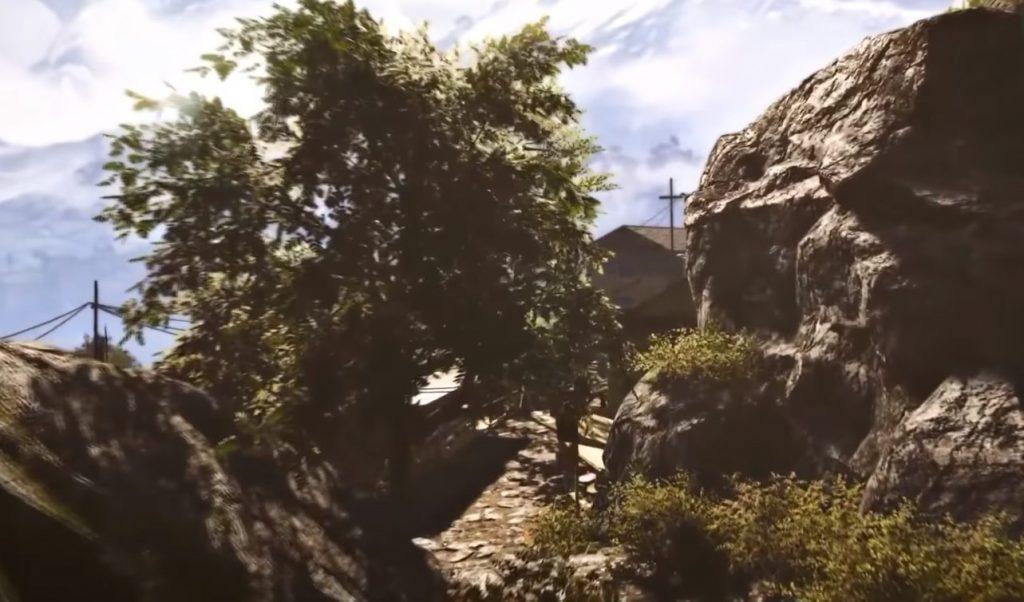Даже если вы приобрели дорогой игровой монитор, но не настроили его правильно, то вы не сможете использовать его по полной программе, чтобы получить крутой игровой опыт. Если же у вас относительно бюджетный монитор — то тем более, качественные настройки помогут улучшить картинку в игре. В этой статье мы расскажем о том, как правильно настроить монитор для получения максимального удовольствия от видеоигр.
Современные мониторы имеют с множество крутых функций и настроек, которые значительно улучшают опыт использования, так что вам лучше воспользоваться всеми преимуществами своего монитора.
Яркость
Настройка яркости — это очень субъективная вещь. Тут у всех свои предпочтения. В большинстве случаев следует регулировать эту настройку в течение дня, чтобы вы могли четко видеть свой экран даже при прямом солнечном свете. Вечером же лучше уменьшать яркость, чтобы монитор не слепил вас.
Обратите внимание, что если ваш монитор постоянно работает с высокими настройками яркости — он быстрее выйдет из строя. Чем меньше яркость, тем дольше прослужит монитор. Поэтому не рекомендуется ставить его в слишком освященном пространстве, например, рядом с окном.
RGB
Настройка RGB на мониторе — это процесс коррекции значений красного (Red), зеленого (Green) и синего (Blue) цветов для достижения желаемого цветового баланса и точности отображения. Это нужно для того, чтобы избежать цветовых искажений и добиться наилучшего качества изображения.
Для упрощения задачи можно воспользоваться готовым профилем. Найти базы данных с настройками можно на сайте производителя монитора или на специализированных сайтах. Эти данные могут включать в себя оптимальные значения красного, зеленого и синего для конкретного монитора, а также другие параметры, влияющие на цветопередачу.
После того как вы нашли подходящий профиль или рекомендации, войдите в меню настроек монитора. Обычно, там будет раздел, посвященный цветовым настройкам. Введите рекомендованные значения красного, зеленого и синего для вашего монитора. Обычно, это выражается в числах от 0 до 255 для каждого цвета.
После настройки RGB проведите тестирование, просматривая разнообразные изображения и контент. Убедитесь, что цвета выглядят естественно и не искажаются. Если у вас есть возможность, используйте калибровочные инструменты или тестовые изображения для дополнительной проверки точности цветопередачи.
Оптимальные настройки могут немного различаться в зависимости от ваших предпочтений и условий освещения в помещении.
Overdrive
Overdrive — это технология, используемая в LCD мониторах для улучшения времени отклика пикселя. Вместо того чтобы просто изменять яркость пикселя, как это делается в обычных мониторах, Overdrive увеличивает напряжение на каждый пиксель, ускоряя процесс изменения цвета.
Это особенно важно для игровых мониторов, где быстрый отклик может быть критически важен для избежания эффекта «размытия» (ghosting) или «тени» (motion blur) в динамичных сценах.
Процесс настройки может немного различаться в зависимости от модели монитора. Найдите раздел Overdrive или Response Time в меню монитора. Различные уровни Overdrive могут быть обозначены, как «Off», «Low», «Medium», «High» или числами. Выберите уровень, который соответствует вашим предпочтениям. После выбора уровня Overdrive, протестируйте его в различных условиях, особенно в быстродвижущихся сценах.
Важно помнить, что слишком высокий уровень Overdrive может вызвать нежелательные артефакты. Поэтому рекомендуется выбирать баланс между быстрым временем отклика и минимальным количеством артефактов.
Насыщенность
Наши глаза устроены так, чтобы они легче воспринимали яркие и насыщенные цвета, при этом меньше напрягаясь. Во время игры ваши глаза постоянно ищут цели, поэтому вы можете облегчить им задачу, увеличив уровень насыщенности.
Это очень распространенный совет, когда речь идет об играх от первого лица, где возможность увидеть врага на секунду быстрее может определить исход боя. В то же время вам необходимо убедиться, что вы не увеличиваете уровень насыщенности слишком сильно, потому что тогда ваши цвета будут смешиваться, что будет уже не помогать, но мешать вам.
Тени
Очень полезной функцией, которой обладают большинство игровых мониторов, являются технологии настройки теней, которые имеют разные названия такие как «Shadow Boost», «Black Equalizer» или «Dark Boost». Эта настройка, позволяет корректировать темные области изображения, делая их более видимыми. Это поможет вам видеть ваших врагов даже тогда, когда они прячутся в темном уголке. Или может быть же вам наоборот хочется получить насыщенные тени, чтобы получить больше удовольствия от визуала.
Хотя эта настройка может быть полезна, не стоит увеличивать ее слишком сильно, потому что тогда изображение на вашем мониторе будет слишком тусклым, также это может привести к потере деталей в светлых областях. Поэтому рекомендуется находить баланс в зависимости от конкретных условий игровой ситуации и ваших предпочтений.